Wondershare TunesGo Retro 4.6 Sao lưu dữ liệu từ iPhone/iPad sang PC
Wondershare TunesGo Retro là ứng dụng hữu ích giúp bạn sao chép file nhạc, danh sách bài hát và video từ iPhone, iPad & iPod sang iTunes và thêm vào máy tính để sao lưu. Bên cạnh đó, nó hoàn toàn có khả năng tương thích với iOS 8 và hỗ trợ iPhone 6 & iPhone 6 Plus mới nhất.
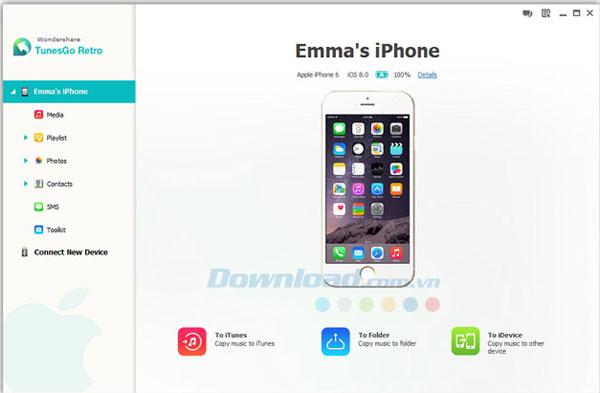
Các tính năng chính của ứng dụng:
Chia sẻ và quản lý bộ sưu tập âm nhạc mà không gặp phải hạn chế như trong iTunes
Với Wondershare TunesGo Retro, bạn có thể thoải mái chia sẻ và di chuyển toàn bộ thư viện âm nhạc trong thiết bị của mình với iTunes, thiết bị iOS hay bất kỳ máy tính nào được lựa chọn. Đơn giản, chỉ cần kết nối thiết bị của bạn và chia sẻ nhạc với tất cả thông tin bài hát chi tiết đi kèm. Bên cạnh đó, chương trình chỉ sao chép tập tin mà không có mặt trong thư viện đích để tránh gây trùng lặp.
Xây dựng lại thư viện iTunes
Nếu bạn có một chiếc máy tính mới hoặc gặp phải sự cố hệ thống, Wondershare TunesGo Retro có thể xây dựng lại toàn bộ thư viện iTunes từ iPhone, iPad & iPod. Đơn giản, chỉ cần kết nối thiết bị và xuất nhạc & video với tất cả thông tin liên quan.
Chia sẻ nhạc từ iCloud
Chia sẻ nhạc và video trong iCloud mà được mua bằng ID của thiết bị Apple khác. Đơn giản, chỉ cần kéo và thả chúng vào thư viện mà mình lựa chọn. Chương trình cũng hỗ trợ thẻ ID3, playlist, vv.
Tự động sửa chữa và tối ưu hóa thông tin bài hát
Tự động sửa chữa và cải thiện album, thông tin bài hát, thông tin album, vv.
Quản lý và di chuyển tin nhắn, ảnh, danh bạ & tập tin
Di chuyển và quản lý ảnh
- Kéo và thả ảnh giữa iPhone, iPad và PC
- Tạo album mới trên iPhone, iPad hoặc iPod và thêm ảnh trực tiếp vào chúng
- Khôi phục lại hình ảnh và album bị mất mà được chụp từ thiết bị iOS sang PC
Quản lý danh bạ
- Nhập và xuất danh bạ từ hầu hết chương trình address book
- Sáp nhập danh bạ trùng lặp
- Trực tiếp thêm hoặc chỉnh sửa danh bạ
Lưu lại tin nhắn
- Lưu lại tin nhắn văn bản, MMS và iMessage cùng với file đính kèm của nó
- Lưu tin nhắn ở định dạng HTML, XML hoặc TXT trên PC để dễ dàng xem vào thời gian sau đó.
Yêu cầu hệ thống:
- Bộ vi xử lý: Intel hoặc AMD
- Tốc độ xử lý: 750 MHz
- Dung lượng đĩa cứng: 1 GB
- Dung lượng bộ nhớ RAM: 512 MB
Phần 1: Cách xuất file nhạc, video, danh sách bài hát, vv sang iTunes và PC
Để xuất tất cả tập tin media trong iPhone, iPad, iPod sang thư viện iTunes, nhấn nút “To iTunes” trong cửa sổ chính. Điều này sẽ giúp bạn xuất file nhạc, playlist, podcast, video, audio book, vv từ thiết bị Apple của mình sang iTunes. Nếu bạn chỉ cần sao chép nhạc từ thiết bị sang thư viện iTunes, vui lòng truy cập cửa sổ Music để thực hiện tác vụ.
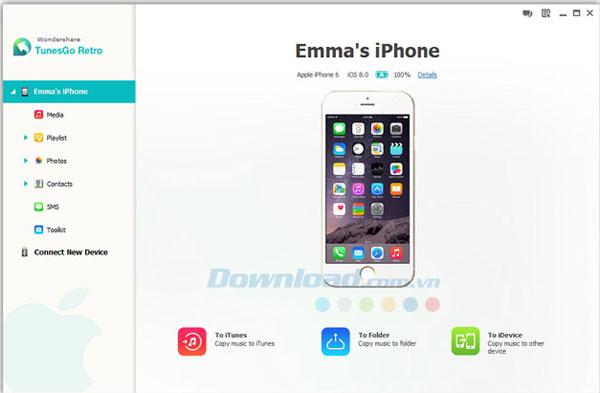
Hoặc, người dùng cũng có quyền di chuyển bất kỳ file media nào sang iTunes hoặc PC trong cửa sổ quản lý tập tin meida. Đơn giản, chỉ cần nhấp chuột vào tập tin mà mình muốn xuất, sau đó nhấn nút Export trên thanh menu. Họ cũng có thể trực tiếp xuất file media sang thư viện iTunes, máy tính và thậm chí thiết bị iDevice khác.
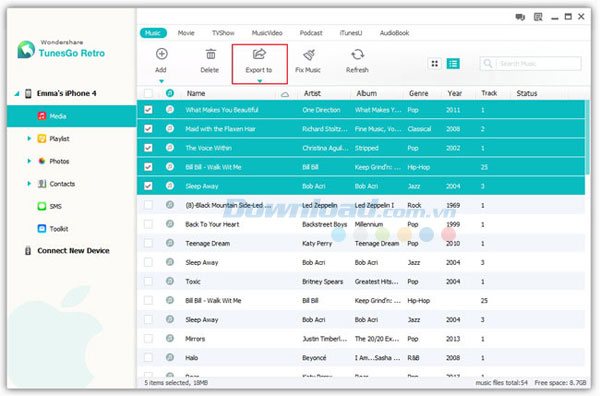
Lưu ý: Khi bạn quyết định di chuyển file nhạc từ iPhone, iPad hoặc iPod sang iTunes, thì có thể trực tiếp nhấn nút “Smart Export to iTunes”. Nó sẽ chuyển những file mà không có trong thư viện iTunes, nhờ đó tránh trùng lặp bài hát.
Phần 2: Cách quản lý file media
Bước 1: Nhập file media
Để nhập file nhạc, video, TV show, video ca nhạc, podcast, iTunes U và audio book, chỉ cần nhấn nút Media ở cột bên trái. Sau đó, nhấn Music, Video, vv. Cuối cùng, nhấp chuột vào hình chữ nhật bên dưới nút “Add”-> “Add File” hoặc “Add Folder”. Điều này sẽ làm xuất hiện trình duyệt file trong Windows của bạn, từ đó hãy lựa chọn file mình muốn nhập từ máy tính.
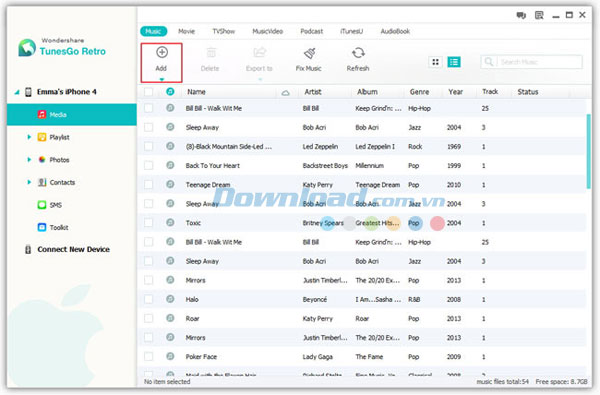
Bước 2: Chuyển đổi video/audio sang định dạng hỗ trợ iOS
Khi bạn lựa chọn một tập tin video hoặc audio không tương thích với thiết bị Apple để nhập, chương trình sẽ nhắc nhở bạn nhanh chóng chuyển đổi file sang một định dạng được tối ưu hóa cho iOS. Trong hầu hết trường hợp, điều này luôn được khuyến khích. Bạn cũng có thể trích xuất MP3 từ file video khi thêm video vào danh sách nhạc.
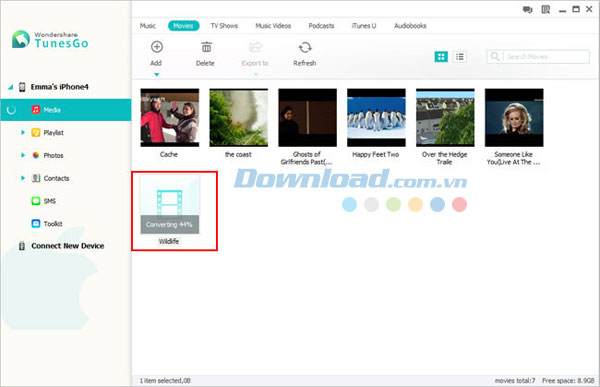
Phần 3: Cách quản lý danh sách nhạc
Bạn cũng có thể tạo danh sách bài hát và thêm tập tin nhạc, video, vv cho thiết bị iDevice của mình. Nhấp chuột phải vào nút Playlist để tạo một danh sách nhạc mới. Sau đó, nhấn nút Add để nhập file nhạc và video từ PC.
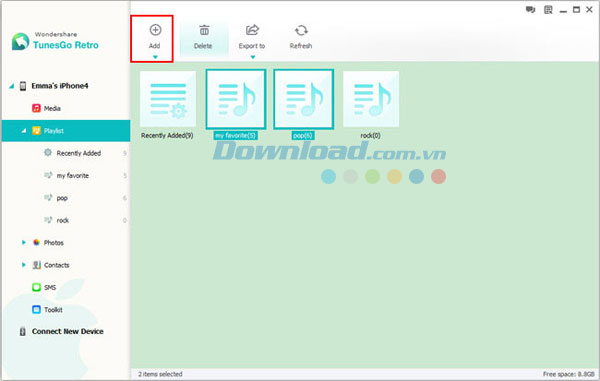
Phần 4: Cách xuất và chỉnh sửa danh bạ
Bước 1: Xuất danh bạ
Nhấn nút “Contacts” ở cuột bên trái. Trong thư mục này, danh bạ sẽ được hiển thị riêng biệt trên thiết bị iDevice, iCloud, Exchange, Yahoo! và các tài khoản khác. Hãy lựa chọn một tài khoản mà bạn cần. Sau đó, trong phần Contact, lựa chọn địa chỉ liên lạc mong muốn và nhấn nút “Import/Export”. Lựa chọn một thao tác tương ứng từ danh sách xổ xuống. Ở đây, bạn có thể nhập/xuất danh bạ từ file vCard, Outlook Express, Windows Address Book, Windows Live Mail và Outlook 2003/2007/2010/2013. Nếu bạn kết nối nhiều thiết bị iDevice với TunesGo, thì có thể trực tiếp xuất danh bạ sang thiết bị Apple khác.
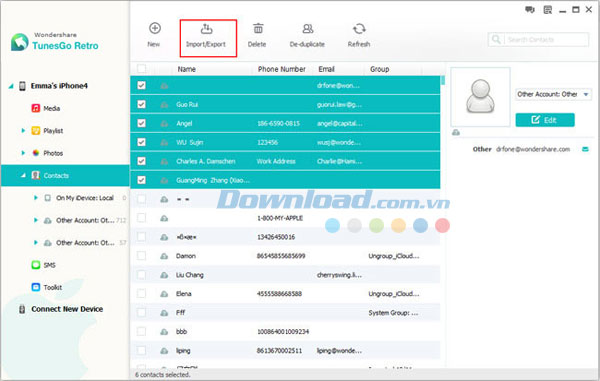
Bước 2: Tìm kiếm danh bạ trùng lặp
Với phần mềm này, bạn có thể dễ dàng sáp nhập địa chỉ liên lạc trùng lặp trên iDevice, iCloud, Yahoo!, vv. Nhấn “De-duplicate” để tìm kiếm danh bạ trùng lặp. Bất kỳ danh bạ trùng lặp nào mà có cùng tên, số điện thoại hoặc email thì sẽ xuất hiện trên màn hình của bạn để xem xét. Sau đó, nhấn “Merge Selected” để kết hợp tất cả danh bạ hoặc danh bạ được lựa chọn.
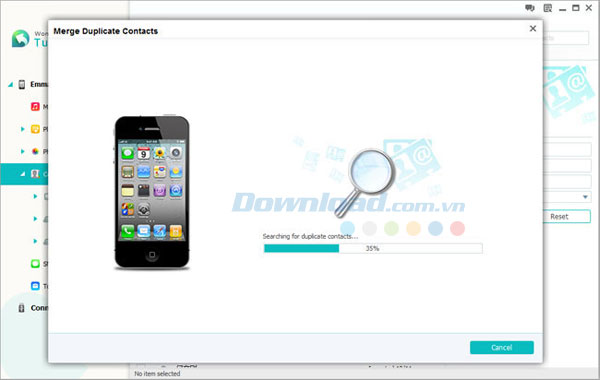
Phần 5: Cách thêm địa chỉ liên lạc mới thông qua PC
Nhấn nút “New” để mở cửa sổ “Add New Contact”. Ở đây, bạn có thể chỉnh sửa tên, email và số điện thoại, hoặc nhấn nút “Add Folder” để thêm website, ngày, địa chỉ và nhiều hơn nữa.
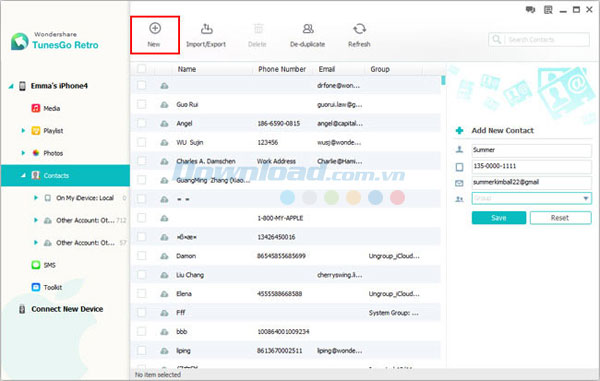
Bé Ngoan
- Phát hành:
- Version: 4.6
- Sử dụng: Dùng thử
- Dung lượng: 917,1 KB
- Lượt xem: 214
- Lượt tải: 166
- Ngày:
- Yêu cầu: Windows XP/Vista/7/8/8.1


























